IntelliJ IDEA設置條件斷點的方法步驟
IntelliJ IDEA是一款相當好用的代碼編程軟件,該軟件界面清爽美觀,給用戶提供了列編輯模式,這個模式能夠減少很多無聊的重復工作,從而提高用戶的編碼效率,受到用戶的廣泛好評。在進行軟件開發的時候,經常需要對程序進行調試,來修改存在的缺陷或者問題。調試過程中,如果條件比較多,就可以設置條件斷點,通過條件斷點直接進入某一個方法,可以大大提高調試效率。那么接下來小編就給大家詳細介紹一下IntelliJ IDEA設置條件斷點的具體操作方法,有需要的朋友可以看一看并收藏起來。

1.首先打開軟件進入到軟件的主界面,我們在界面上編寫一個用于測試的代碼,最好是帶有循壞的代碼,這樣設置條件斷點會更有意義。
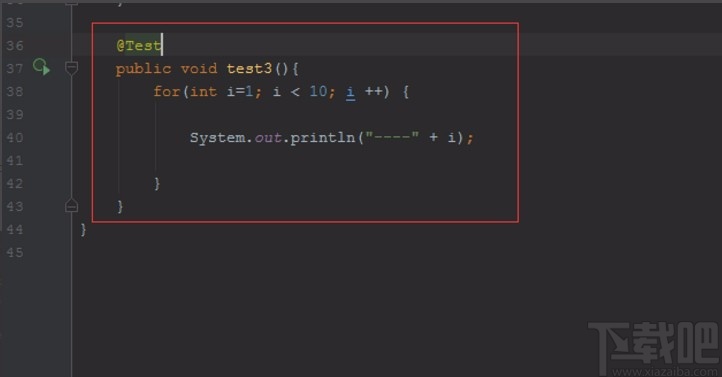
2.接著我們將鼠標移動到需要設置斷點的行的開頭,點擊鼠標左鍵就可以設置好斷點,這時可以看到開發工具上顯示了一個小圓點。
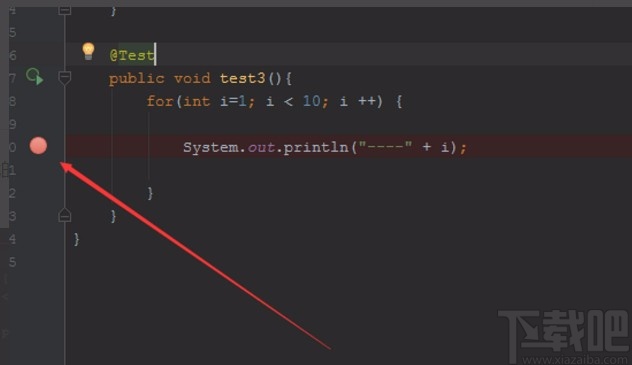
3.然后我們用鼠標右擊設置的斷點,界面上會彈出一個窗口,我們可以在窗口中設置各種條件屬性,可以設置滿足某一個條件時進入斷點,或者重新設置變量值。
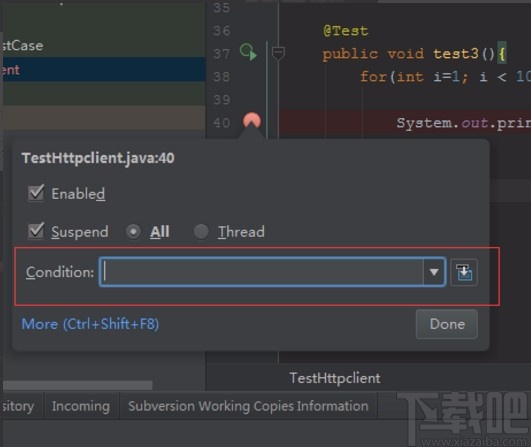
4.接下來我們在窗口中的“Condition”文本框中輸入條件,語法和普通的java語法一樣,還可以輸入代碼片段。
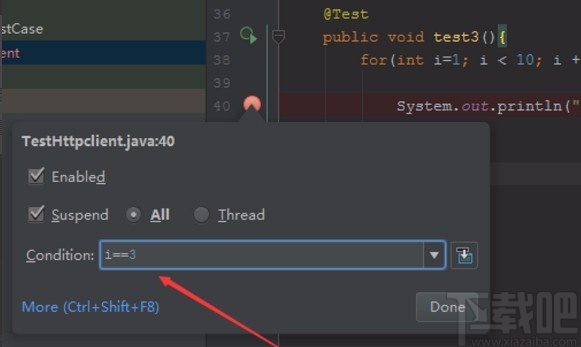
5.設置好條件后,我們在運行類上點擊鼠標右鍵,在出現的下拉框中選擇“Debug”模式啟動調試。
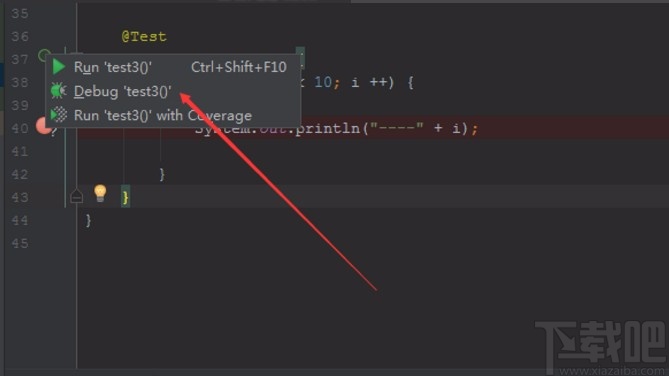
6.最后程序運行到設置條件,并且條件滿足時,程序會停在這一行,這就說明條件斷點設置成功了。
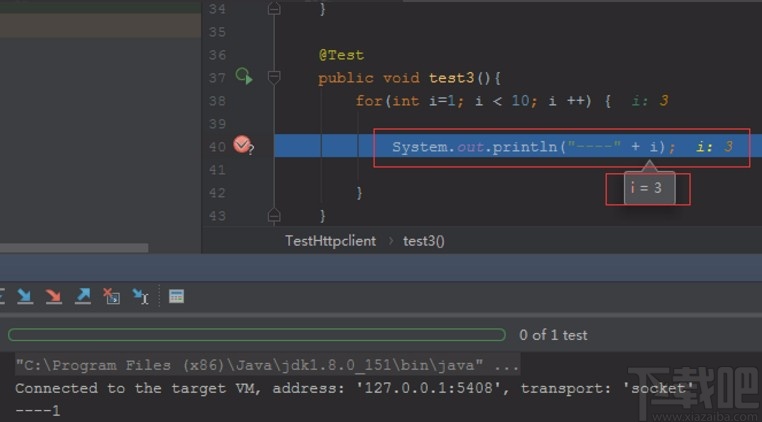
以上就是小編給大家整理的IntelliJ IDEA設置條件斷點的具體操作方法,方法簡單易懂,有需要的朋友可以看一看,希望這篇教程對大家有所幫助。
相關文章:
1. IntelliJ IDEA修改編碼的方法步驟2. IntelliJ IDEA導入jar包的方法3. IntelliJ IDEA快速創建getter和setter方法4. 詳解IntelliJ IDEA 自帶的 HTTP Client 接口調用插件吊打 Postman5. IntelliJ IDEA彈出“IntelliJ IDEA License Activation”的處理方法6. IntelliJ IDEA 2020.3通過重命名內聯重構代碼7. IntelliJ IDEA配置Tomcat服務器的方法8. IntelliJ IDEA設置自動提示功能快捷鍵的方法9. IntelliJ IDEA 2020下載與安裝教程圖文詳解10. Hadoop 使用IntelliJ IDEA 進行遠程調試代碼的配置方法

 網公網安備
網公網安備